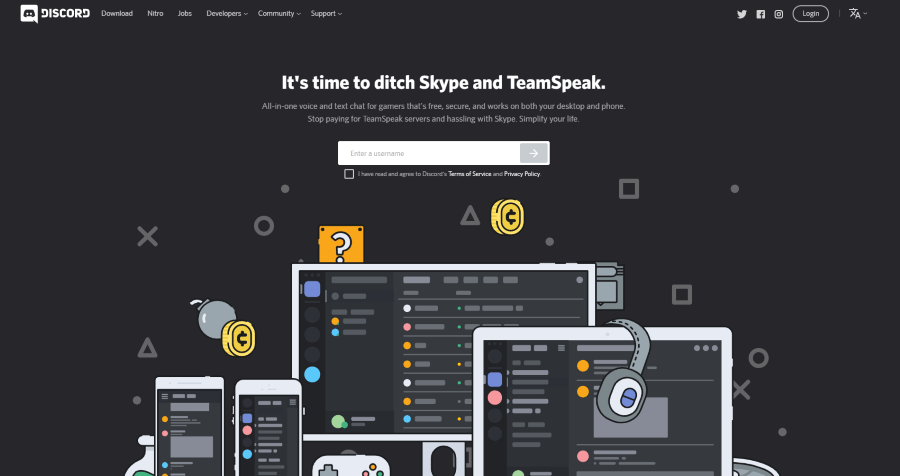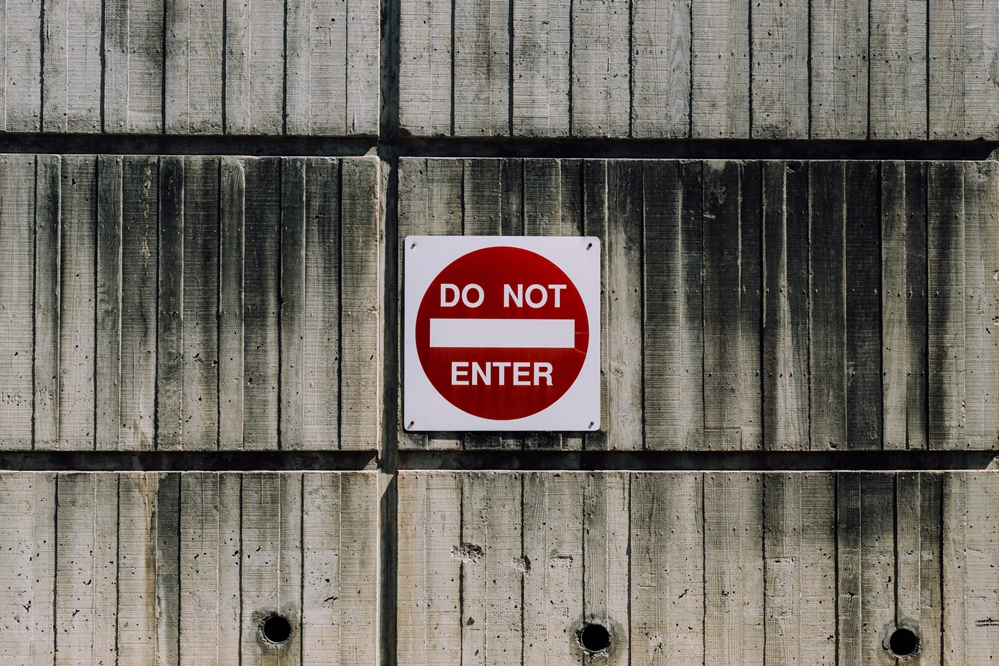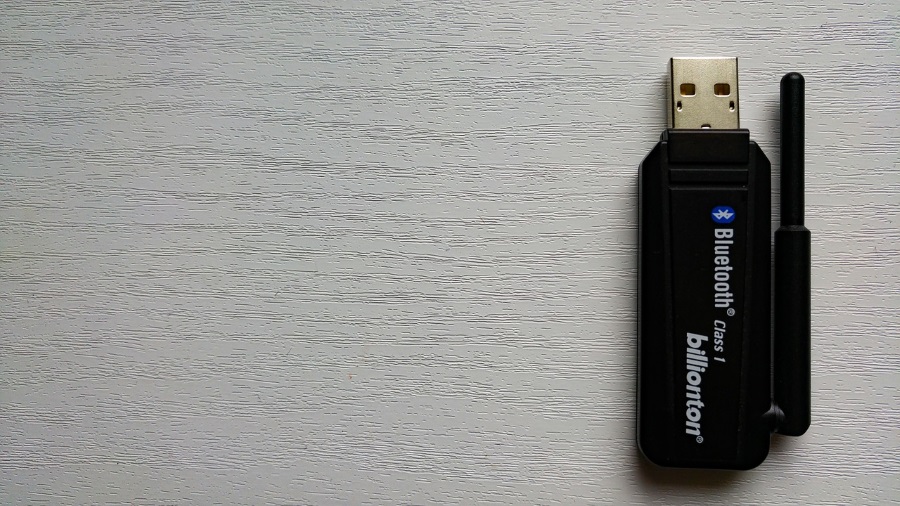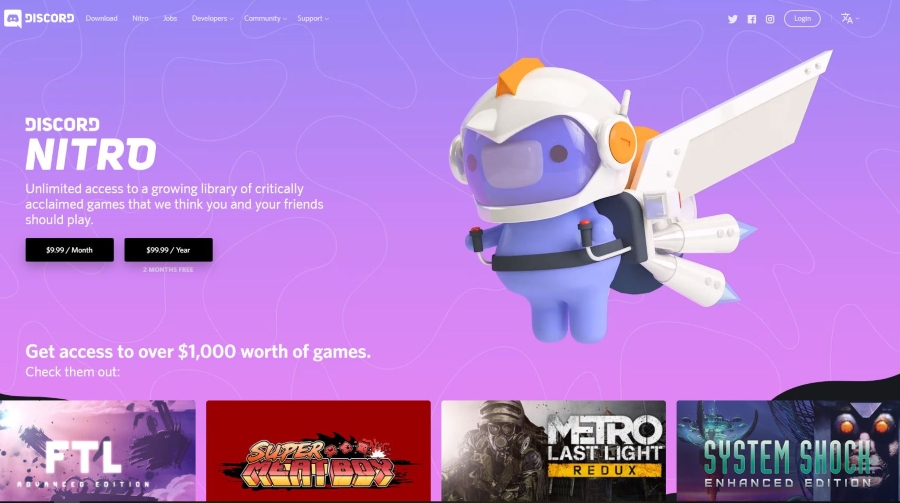Star Wars hayranı mısınız? Veya Steam Boat Wille'a aşık olabilirsiniz. Her iki durumda da, artık tüm favori başlıklarınızı tek bir yerde HD olarak alma seçeneğiniz var. Ve en iyi yanı, Disney Plus, Samsung TV'ler, akıllı telefonlar, tabletler ve diğer araçlar için destek sağlar.

Bu, hizmeti çalışır duruma getirmek için herhangi bir hileye veya hileye başvurmanız gerekmeyeceği anlamına gelir. Aşağıdaki makale, dahil edilen diğer yöntemlere hızlı bir genel bakış ile uygulamayı Samsung Smart Hub'da indirmeye odaklanmaktadır.
Kaydolarak Başlayın
En sevdiğiniz Disney filmlerini Disney Plus'ta yayınlamaya başlamadan önce bir hesap açmanız gerekir. Ücretsiz bir haftalık deneme için buradan kaydolarak başlayın veya Disney Plus, Hulu ve ESPN Plus'ı burada paketleyerek en sevdiğiniz filmleri, şovları ve sporları tek bir düşük fiyata alın!
Samsung Smart Hub'ı kullanma
Uygulamayı indirmek ve yüklemek hiç de kolay değil. Ancak Samsung Smart Hub'ınızın saat gibi çalıştığından emin olmak için kurulumdan önce yapmanız gereken birkaç şey var.

Tek Adımda Hazırlık
Samsung Smart Hub'dan yararlanmak için TV'nizin internete bağlı olması gerekir. Daha kararlı bir bağlantı için, Samsung TV'niz Wi-Fi üzerinde iyi çalışsa bile bir ethernet kablosu kullanın. Ardından Ağ Ayarlarını yapılandırmanız gerekir – Menü'yü seçin, Ağ'ı tıklayın ve ardından Ağ Ayarları'na ilerleyin. Ağ için bir parola sağlamanız istenmesini bekleyin.

İnternet bağlantısı yoldan çekildi, şimdi hub'ı kurmanız gerekiyor. Ekranın sol alt kısmındaki “Smart Hub Kur” düğmesini seçin ve sihirbazı takip edin. Bu, temel olarak, hub'ı ihtiyaçlarınıza göre özelleştirmenizi sağlayan bir menüdür.

Disney Plus'ı İndirme
TV'nin ana ekranına gidin, arama simgesini seçin ve Disney Plus yazın. Uygulama, arama sonuçlarının altında anında görünmelidir, Disney Plus penceresine erişmek için seçin.
Uygulama küçük resminin altındaki İndir veya Yükle'ye tıklayın ve indirme işleminin tamamlanmasını bekleyin. Uygulama indirildikten sonra, Uygulamalar menüsünde bulunan Uygulamalarım penceresine gidecektir. Daha kolay erişim için uygulamayı ana ekrana taşıyabilirsiniz.
Disney Plus'ı vurgulayın ve Samsung uzaktan kumandanızdaki Seç veya Gir düğmesini basılı tutun. Artık uygulamayı ana ekranınızda istediğiniz konuma taşıyabilirsiniz.
Disney Plus – Nasıl Kaydolunur
Kaydolmaya gelince, iki seçeneğiniz var. Uygulamayı indirmeden önce kaydolun veya uygulamayı Samsung'unuzda açtıktan sonra yapın. İşte gerekli eylemlere hızlı bir genel bakış.
Tarayıcı Kaydı
Bilgisayarınıza gidin, bir tarayıcı başlatın ve Disney Plus resmi sayfasına erişin. “Beni Güncel Tut” düğmesine basın ve bilgilerinizle çevrimiçi bir formu doldurun. Yazma sırasında, Disney Plus resmi olarak piyasaya sürülmedi ve siteye eriştiğinizde kayıt düğmesi farklı olabilir.
Her ne olursa olsun, Disney'den bir onay e-postası alacaksınız ve artık hesabınıza giriş yapmak için kimlik bilgilerini kullanabilirsiniz. Aynı kimlik bilgileri, Disney Plus uygulamasını içeren tüm cihazlar için geçerlidir.
Uygulama Kaydı
Samsung Smart Hub'dan Disney Plus uygulamasını açın ve karşılama penceresinde "Ücretsiz Denemeyi Başlat"ı seçin. Ücretsiz deneme süresi yalnızca yedi gündür, ancak hizmetin nispeten düşük fiyatını düşünürseniz bu adil olur.
Her neyse, kimlik bilgilerinizi vermeniz istenecek ve yine bir onay e-postası var. Ardından devam edebilir ve hesabınıza giriş yapabilirsiniz. İlk oturum açma sırasında Disney Plus, hizmet için bir parola bulmanızı isteyecektir. Oturumu kapatmaya karar verirseniz, otomatik doldurma seçeneği olmadığından bunu hatırladığınızdan emin olun.
Kenar notu: Disney Plus oturum açma kullanıcı arayüzü gerçekten iyi düzenlenmiştir. Gereksiz adımlar, kafa karıştırıcı menüler veya uzun formlar yoktur.
Screencasting Yöntemi
Disney Plus'ı Samsung Smart Hub'a indiremiyorsanız, ekranı Samsung akıllı telefonunuzdan TV'ye aktarma seçeneği vardır. Bu özelliğe Smart View veya Screen Mirroring adı verilir ve Galaxy Note II'de ve Galaxy S8 gibi sonraki modellerde bulunur.
TV'lere gelince, 2013'ten beri birkaç kez tekrarlanan F serisi, ekran görüntüsü için Wi-Fi kullanıyor. Söylemeye gerek yok, hem TV'nizin hem de Akıllı Telefonunuzun aynı ağa bağlı olması gerekiyor. Ve yansıtmayı başlatmak için iki yöntem vardır.
Kaynak düğmesine basın, Ekran Yansıtma kaynağını bulun ve seçin. Ardından TV, akıllı telefonunuzun bağlantı kurmasını bekler. Alternatif olarak, Menü düğmesine basabilir, Ağ'ı seçebilir, Seç'e basabilir ve ardından Ekran Yansıtma'yı seçebilirsiniz.
TV'yi yansıtmaya hazır hale getirdikten sonra telefonunuzu alın, hızlı menüye erişmek için aşağı kaydırın ve Ekran Yansıtma'ya dokunun. Smart TV'niz öneriler altında görünmelidir, ona dokunun ve hazırsınız.
Not: Ekran görüntüsü alma yöntemi, Disney Plus uygulamasını Samsung akıllı telefonunuza indirip yüklediğinizi varsayar.
Disney Evrenine Katılın
Samsung Smart Hub, Smart TV ve Disney Plus kombinasyonu, güçlü bir ev eğlence merkezi oluşturur. Disney'in abonelik hizmetinin, keyfini çıkarmanız için bir sürü başka kanal içerdiğini de bilmelisiniz.
Samsung Smart Hub'ı ne kadar süredir kullanıyorsunuz? Sizce bu hizmetin artıları ve eksileri nelerdir? Aşağıdaki yorumlar bölümünde bize iki sentinizi verin.